LEGAREA DATELOR
Pâna în acest moment al cursului s-a facut referire la date ce existau în mai multe locatii dar care nu erau legate între ele prin nici o conexiune[1]. Copierea unei întregi foi de calcul sau a unei sectiuni a acesteia nu realizeaza si conexiuni între materialul sursa si cel destinatie. Daca trebuie sa copiezi materialul sursa la o alta locatie si sa pastrezi legaturi între sursa si destinatie, atunci trebuie sa creezi legaturi între acestea.
STABILIREA LEGĂTURILOR ÎNTRE FOI SAU REGIsTRI DE LUCRU
Secventa Edit\Paste plaseaza continutul copiat în zona de memorie Clipboard si, ulterior, între locatia sursa si cea destinatie nu mai exista nici o legatura. Daca se executa secventa Edit\Paste Special se poate crea o legatura între registrii sursa si destinatie.
Pentru a copia si a lega date între foile sau registrii de calcul trebuie sa parcurgi pasii: 646g68g
Atunci când copiezi între registri trebuie sa ai grija ca ambii registri sa fie deschisi si salvati.
Selecteaza si copiaza continutul sursa din foaia de calcul sursa. Acesta va deveni obiectul legat.
Treci în foaia de calcul destinatie, selecteaza celula din care vrei sa înceapa inserarea datelor legate si executa secventa Edit\Paste Special.
În caseta de dialog care se deschide selecteaza optiunile corespunzatoare continutului si formatarii pe care vrei sa le incluzi în materialul de lipit.
Executa click pe butonul Paste Link (Lipire cu legatura).
Dupa ce ai efectuat o legatura, testeaz-o comutând în celulele sursa si modificând continutul lor. Verifica apoi, destinatia si observa daca modificarea este reflectata. Când vizualizezi destinatia, în bara de formule poti observa legatura descriind locatia sursa. Numele registrului de calcul apare în paranteze drepte, urmat de numele foii de calcul, iar toate aceste denumiri sunt închise intre apostrofuri si urmate de semnul exclamarii (!) si de numele domeniului sau de referinta de celula.
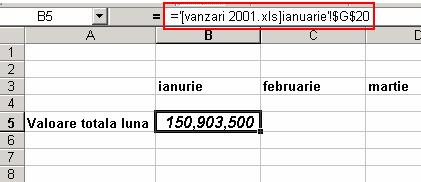
Numele registrului de calcul sursa este "vânzari 2001".
Numele foii de calcul este "ianuarie".
Celula sursa este G20.
Actualizarea legaturilor la un registru de calcul
Atunci când deschizi un registru de calcul care contine legaturi la alti registri, ti se va cere sa actualizezi legaturile - adica sa actualizezi destinatia astfel încât sa reflecte orice modificare efectuata în sursa
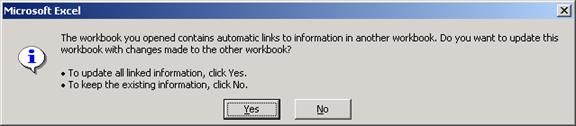
Pentru a actualiza o legatura între doi registri de calcul trebuie sa parcurgi pasii: 646g68g
În registrul destinatie executa secventa Edit\Links. pentru a deschide caseta de dialog Links.
Obs. Legaturile pot fi editate doar din registrul destinatie.
În caseta de dialog Links executa click pe legatura pe care vrei sa o actualizezi din lista Source file.

Executa click pe butonul Update Now.
Executa click pe OK.
Redirectionarea legaturilor
Daca redenumesti un registru de calcul sursa la care sunt legati alti registri, legatura se întrerupe. Pentru a repara legatura întrerupta si a o redirectiona trebuie sa te situezi în registrul destinatie. Executa secventa Edit\Links. Executa click pe butonul Change Source... (Modificare sursa) si alege fisierul corespunzator din caseta Change Links. Prin definitie, se pastreaza adresele celulelor care au fost copiate. Dupa ce ai selectat noul fisier sursa executa click pe OK.
Întreruperea legaturilor
Majoritatea legaturilor întrerupte apar în mod accidental - utilizatorul schimba numele sursei, fie pe cel al destinatiei sau muta unul sau ambii registri de calcul într-un folder nou.
Pentru a întrerupe intentionat o legatura selecteaza celulele destinatie si apasa tasta Delete. Apoi poti introduce date noi în celulele respective sau le poti lasa goale.
Referirea valorilor din alte foi si registri de calcul
Poti scrie formule care sa calculeze valori din alte foi sau alti registri de calcul. Aceasta este o cale obisnuita de prelucrare si sintetizare a datelor din mai multe surse diferite. Atunci când scrii formula ce se refera la alte foi si alti registri de calcul, creezi, de fapt, legaturi la aceste foi si registri.
Referirea altor foi de calcul
Daca ai un registru de calcul ce contine câte o foaie de calcul separata pentru fiecare departament poti combina datele din foaia de calcul a fiecarui departament într-o foaie de sinteza din acelasi registru pentru a compila si analiza datele pentru întreaga companie. Formulele din foaia de sinteza vor trebui sa refere datele din foile de departamente (acestea sunt denumite referinte externe). Poti crea referinte externe comutând în cealalta foaie, executând click si tragând indicatorul peste celulele dorite, la fel ca în cazul referintelor din aceeasi foaie.
Pentru a referi datele dintr-o foaie de calcul într-o formula trebuie sa parcurgi pasii: 646g68g
Începe sa construiesti formula (tastând semnul =).
Când ai ajuns la momentul introducerii referintei dintr-o alta foaie trebuie sa executi click pe eticheta acelei foi.
Localizeaza celula la care faci referirea si executa click pe ea. Daca trebuie sa referi un domeniu trage indicatorul peste el pentru a-l selecta. În bara de formule vor aparea numele foii si referinta de celula.
Sugestie: Daca faci referire la o foaie de calcul pe care nu o poti vizualiza în bara cu etichete de foi de calcul este mai usor sa lucrezi cu doua ferestre alaturate pe ecran. Pentru a deschide o noua fereastra executa secventa Window\New Window. Pentru a aranja ferestrele alaturat exeecventa Window\Arrange si alege optiunea Tiled din caseta de dialog care se deschide.
Continua construirea formulei prin introducerea celorlalti de operatori.
Când formula este completa apasa Enter.
Sintaxa pentru o referinta externa la o foaie de calcul este nume_foaie referinta_celula
Obs. Daca schimbi numele foii referite dupa ce ai scris formula nu este nici o problema, deoarece ele se gasesc în acelasi registru si formulele se actualizeaza automat.
Referirea altor registri de calcul
Daca trebuie sa faci referire la date dintr-un alt registru de calcul poti scrie formule care sa includa referinte externe la acei registri de calcul. Pentru a crea referinte externe la un alt registru de calcul trebuie sa parcurgi pasii:
Deschide atât registrele de calcul sursa cât si cele destinatie si începe sa construiesti formula.
Executa click într-unul din registrele sursa si apoi click în celula pe care vrei sa o incluzi în formula.
Referinta la celula este adaugata la formula, însa, pentru ca este localizata într-un alt registru, ea va cuprinde si numele registrului referit si al foii de calcul. Numele registrului de calcul este cuprins între paranteze drepte si este urmat de numele foii de calcul; numele foii de calcul este separat de referinta de celula prin semnul exclamarii astfel:
[nume_registru]nume_foaie!referinta_celula.
Continua construirea formulei introducând operatorii si executând click în ceilalti registri pentru a introduce referintele de celula.
Apasa tasta Enter.
Actualizarea valorilor din registrii de calcul referiti
Registrul de calcul care contine formula este denumit registru dependent, iar cel care contine datele referite se numeste registru sursa. Daca valorile din registrul sursa se modifica formula care le foloseste îsi poate actualiza automat datele.
Daca registrul sursa este deschis când deschizi registrul dependent, formula este automat actualizata fara întrebari. Daca registrul sursa este închis când deschizi registrul dependent vei fi întrebat daca doresti sa actualizezi toate informatiile legate.
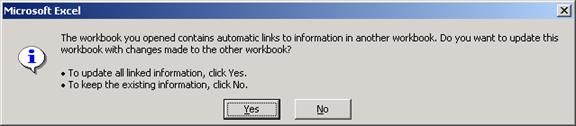
n Daca executi click pe Yes (Da) formula este actualizata cu valorile curente din registrul sursa, chiar daca au fost modificate.
n Daca executi click pe No (Nu) formula nu va fi actualizata si îsi pastreaza valorile anterioare.
n Daca registrul sursa a fost sters, mutat sau i-ai schimbat numele, poti executa click pe No pentru a pastra valorile curente si a rescrie referintele sau click pe Yes dupa care folosesti caseta File Not Found pentru a cauta noua localizare a registrului sursa; pentru a rezolva permanent legatura trebuie sa refaci formulele.
n Pentru a edita legaturile dintr-un registru de calcul executa click pe Edit\Links. În caseta de dialog Change Links localizeaza si executa click pe numele registrului sursa mutat sau redenumit, dupa care executa click pe OK.
HIPERLEGĂTURI
O modalitate foarte importanta de legare a datelor este folosirea hiperlegaturilor. O hiperlegatura este o selectie de text sau un element grafic care este asociat cu un alt fisiere sau cu o pagina Web din Internet sau din Intranet-ul companiei.
Crearea hiperlegaturilor
Pentru a crea o hiperlegatura trebuie sa parcurgi urmatorii pasi:
În registrul de calcul deschis selecteaza datele dintr-o celula sau un element grafic pentru a le utiliza la crearea unei hiperlegaturi.
Executa secventa Insert\Hyperlink
sau executa click pe butonul Hyperlink ![]() din bara standard.
din bara standard.
În caseta de dialog Insert Hyperlink (Inserare hiperlegatura) introdu un nume de folder si un nume de registru de calcul catre care se va crea hiperlegatura.
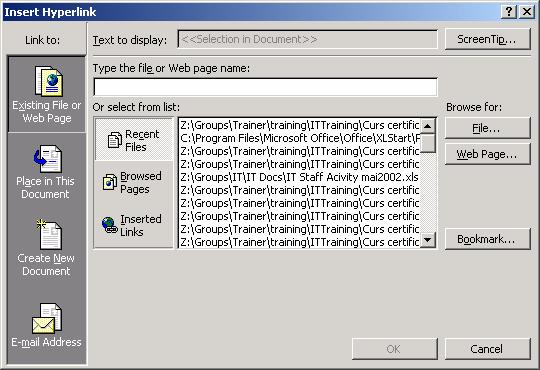 Daca
nu cunosti calea exacta apasa butonul File situat în
partea dreapta a casetei de dialog.
Daca
nu cunosti calea exacta apasa butonul File situat în
partea dreapta a casetei de dialog.
Dupa ce ai introdus sau selectat registrul de calcul pentru hiperlegatura insereaza OK.
Daca doresti sa verifici hiperlegatura creata deplaseaza-te cu cursorul mouse-ului deasupra acesteia. Cursorul ia forma unei mâini si fisierul la care se face hiperlegatura apare într-o indicatie de ecran. Executa click pe hiperlegatura pentru a vedea daca se deschide registrul corespunzator.
Obs. În registrul destinatie (cel la care conduce hiperlegatura) este bine sa creezi o hiperlegatura care sa conduca la registrul anterior (registrul care contine prima hiperligatura). Pentru aceasta se executa pasii prezentati anterior.
Folosirea hiperlegaturilor pentru acces la domenii de celule
Hiperlegaturile pot fi folosite si în interiorul unui registru de calcul deschis, nu numai între registri. Hiperlegaturile dintr-o foaie de calcul indica alte celulele din cadrul aceluiasi registru.
Pentru a crea o hiperlegatura catre un domeniu de celule trebuie sa parcurgi pasii: 646g68g
În registrul de calcul deschis executa click în celula sau pe elementul grafic care va servi ca hiperlegatura.
Executa secventa Insert\Hyperlink si selecteaza butonul Place in This Document (Plasare în acest document).
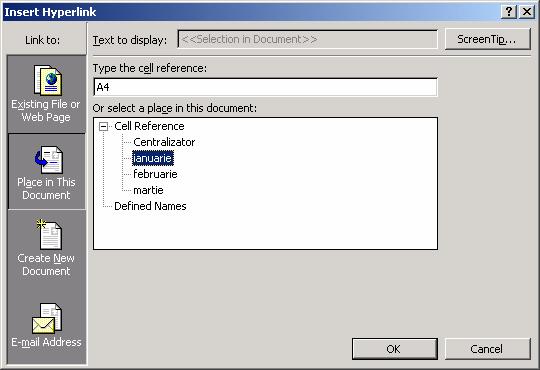 Selecteaza
numele foii de calcul si introdu adresa celulei în câmpul Type the cell
reference. Poate fi o celula unica sau un domeniu.
Selecteaza
numele foii de calcul si introdu adresa celulei în câmpul Type the cell
reference. Poate fi o celula unica sau un domeniu.
Alege butonul ScreenTip.(Sfat ecran) si introdu textul care vrei sa apara în indicatia de ecran când vei indica hiperlegatura.

Actualizarea hiperlegaturilor
În timp hiperlegaturile pot deveni invalide din diferite momente. Pentru a actualiza o hiperlegatura trebuie sa executi pasii:
Executa click dreapta pe hiperlegatura pe care doresti sa o editezi.
Din meniul rapid executa secventa Hyperlink\Edit Hyperlink (Editare hiperlegatura).
Se deschide caseta Edit Hyperlink Executa click pe butonul Link to pentru a alege tipul de legatura.
stergerea hiperlegaturilor
Daca o hiperlegatura nu mai este folositoare o poti sterge. stergerea unei hiperlegaturi nu elimina textul sau elementul grafic ce serveste în mod curent ca hiperlegatura ci doar elimina rolul de indicator catre alt registru de calcul sau domeniu de celule.
Pentru a sterge o hiperelegatura trebuie sa parcurgi pasii: 646g68g
Executa click dreapta pe textul sau elementul grafic al hiperlegaturii.
Din meniul rapid executa secevnta Hyperlink\Remove Hyperlink.
REZUMATUL LECŢIEI 1
Aceasta lectie ti-a adus, ca si cunostinte noi, elemente foarte importante ale aplicatiei Excel si anume:
n Cum sa creezi legaturi si hiperlegaturi între foi de calcul si între foi de calcul si alti registri de calcul
n Cum sa lucrezi cu câteva dintre cele mai importante functii ale acestei aplicatii
n Cum sa aplici automat subtotaluri
n Cum sa validezi informatia dintr-o celula sau domeniu de celule
n Cum sa protejezi informatia dintr-un registru de calcul
ÎNTREBĂRI RECAPITULATIVE
Întrebari grila
Bifeaza care raspuns consideri ca este corect. Întrebarile pot avea de la 1 la 3 raspunsuri corecte.
Comutarea între diferiti registri de calcul deschisi se face apasând:
q SHIFT+R.
q CTRL+F6.
q pe butoanele aferente din bara multitasking.
q altul.
Validarea datelor permite :
q blocarea accesului într-o celula.
q restrictionarea introducerii datelor în functie de anumite valori impuse.
q atentionare utilizatorului la o introducere eronata de date
q altul
Hiperlegaturile permit:
q crearea de legaturi între diferite date
q accesarea de la distanta a unei foi de calcul sau a unui registru de calcul
q denumirea foilor de calcul
q altul
Completati
1. Cum poti sa imobilizezi o zona dintr-o foaie de calcul:
2. Cum poti sa protejezi o foaie de calcul si un registru de calcul:
3. Care este procedura de apelare si completare a unei functii Excel:
Exercitii
Deschide registrul Salarii2000.xls.
Imobilizeaza capul de tabel pe pe fiecare foaie de calcul.
Pentru luna februarie afla care a fost cel mai mic si cel mai mare salariu net în lei si în dolari.
Pentru luna martie sa se calculeze cu ajutorul functiilor Excel numarul de angajati.
Sa se anuleze subtotalurile pe luna ianuarie.
Sa se calculeze pe fiecare luna suma si media aritmetica a salariului brut si a salariului net în lei si în dolari.
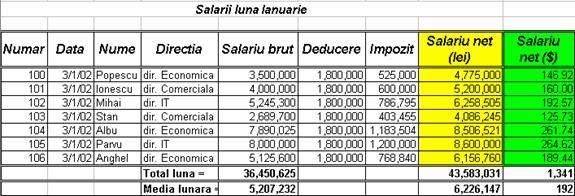

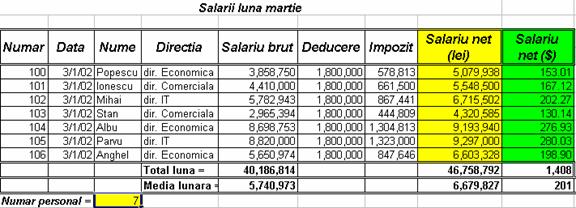
Sa se protejeze cu parola toate celulele de pe fiecare foaie de calcul exceptând coloanele Salariu brut si Deducere.
Sa se protejeze datele de pe coloana Salariu brut pe fiecare luna stiind ca nu exista angajat cu salariu mai mare decât 10.000.000 si mai mic decât 2.000.000. Titlul casetei de mesaj sa fie Avertizare iar mesajul de eroare sa fie: Salariu incorect.
În fata foii Ianuarie sa se insereze o foaie de calcul cu numele Centralizator.
În foaia de calcul Centralizator din celula B4 sa se creeze o serie care sa cuprinda toate lunile anului.
Sa se redimensioneze înaltimea rândurilor acestei foi de calcul la 18,00 iar latimea coloanelor C si D la 15,00.
În celula C3 sa se insereze titlul Salariu net [lei] iar în celula D3 Salariu net [$].
În celula C4 sa apara valoarea sumei totale a salariului net în lei din foaia de calcul Ianuarie iar în celula D4 sa apara valoarea sumei totale a salariului net în [$].
Pe aceste valori sa se creeze hiperlegaturi spre foile de calcul care le contin.
Sa se aplice cele doua puncte anterioare pentru toate lunile.
Sa se linieze acest tabel.
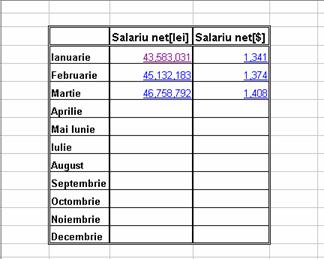
Pentru fiecare luna creaza subtotaluri pentru fiecare directie pe Impozit, Salariu net[lei] si Salariu net[$]. Sa se refaca linierea tabelului.
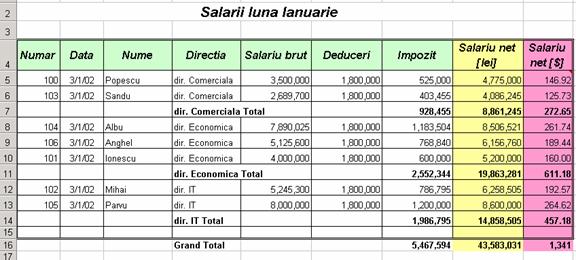
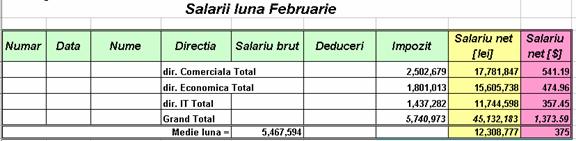

Sa se creeze trei registri de calcul Comercial.xls, Economic.xls si IT.xls.
În fiecare din aceste fisiere sa se insereze din celula B4 o serie care sa cuprinda lunile anului. În celula C4 sa apara titlul Salariu net[lei] si Salariu net[$].
Pentru fiecare din cei trei registri de calcul nou creati sa se creeze hiperlegaturi în registrul Salarii 2002.xls pe foaia aferenta lunii si pe coloana aferenta titlui de coloana din registrul care va contine hiperlegatura.
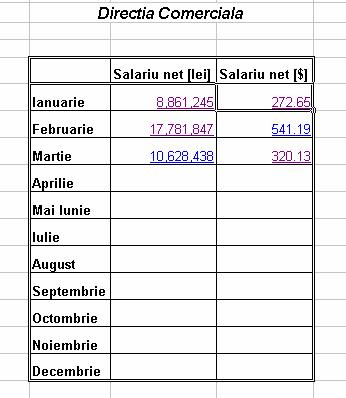
|